Actualizado el 21 de Marzo del 2018 (Publicado el 8 de Octubre del 2017)
1.136 visualizaciones desde el 8 de Octubre del 2017
234,6 KB
4 paginas
Creado hace 16a (09/10/2008)
Manejo Práctico de WinEdt: Nociones Básicas
En èste documento se proporcionan las instrucciones básicas para la creación
y compilación de documentos LATEX con el entorno integrado WinEdt, así
como una pequeña introducción al manejo de errores.
Comenzamos por suponer que abrimos un documento nuevo (y lo salvamos con un
nombre dado, p.ej. test.tex) con una estructura muy básica:
\documentclass{article}
\begin{document}
Esto es una prueba sencilla de documento tipo article
\end{document}
Para compilarlo, podemos hacer click en los atajos que se muestran en la figura sigu-
iente:
Cuyo significado es el siguiente:
1 Compilación LATEX estándar del documento; produce como salida un documento
test.dvi que, en caso de que se posea visor DVI (lo cual no es el caso en TexLive
2008 instalado en Windows) puede visualizarse en pantalla. Su equivalente en línea
de comandos sería:
latex.exe test.tex
2
Compilación directa con PDFLATEX del documento; Se traducen los comandos
LATEXdirectamente a código PDF, obteniéndose como salida un documento test.pdf que
podemos visualizar con Acrobat Reader (icono no 6). Su equivalente en línea de coman-
dos sería:
pdflatex.exe test.tex
3 Trasformación del documento test.dvi a test.ps (postscript) con DVIPS. El docu-
mento postscript puede ser visualizado con GSVIEW (icono no 5) y enviado a imprimir
desde ese programa. Su equivalente en línea de comandos sería: dvips.exe test.dvi
1
�4
Trasformación del documento test.ps a test.pdf con PS2PDF. El documento
PDF resultante puede ser visualizado con Acrobat Reader (icono no 6) para posteri-
ormente imprimirlo. Su equivalente en línea de comandos sería: ps2pdf.exe test.ps
test.pdf
5 Visualización con GSVIEW del documento test.ps
6 Visualización con Acrobat Reader del documento test.pdf
Es interesante hacer notar que, a medida que se va compilando el documento, se van
activando los iconos para cada tipo de acción posterior:
Se debe tener en cuenta que las dos rutas alternativas de compilación:
1) LATEX –> dvips –> ps2pdf
2) PDFLATEX
Son equivalentes en muchos casos, PERO NO EN TODOS. Por ejemplo:
• Compilación de documentos con recursos PSTricks requiere LATEX forzosamente
• Diferentes resultados se obtienen al compilar presentaciones Beamer con LATEX ó
PDFLATEX
• Existen algunas diferencias en el manejo de colores; la opción usenames del paquete
color sólo proporciona unos pocos colores al compilar con pdfLATEX
• Documentos que incluyan gráficos vectoriales tipo postscript son compilados con
LATEX, mientras que documentos con gráficos de mapa de bits (jpg, gif, bmp, etc...)
han de ser compilados con PDFLATEX
2
�Manejo de errores
Imaginemos que modificamos nuestro archivo de prueba para centrar el texto mediante
el entorno center, de la siguiente manera (los números se incluyen, obviamente, sólo como
guía de las líneas):
\documentclass{article}
\begin{document}
1
2
3
4
5
6
7
8
9
10 \end{center}
11
12 \end{document}
\begun{center}
Esto es una prueba sencilla de documento tipo article
El resultado de la compilación será que se abrirá la siguiente ventana de error:
donde el compilador indica la línea en la que se ha producido el error (8) y el tipo
de error que se encuentra (undefined control sequence — en nuestro caso, significa que
hemos escrito mal el comando “begin”).
Al obtener un error, lo más indicado es teclear “Enter” en la ventana, con lo cual se
sigue la compilación ignorando ése error. Si no hay más errores, la ventana desaparecerá
(indicando el final de la compilación del documento) y se debe pasar entonces a corregir
el error en el documento fuente.
Finalmente, la siguiente tabla describe algunos tipos de error corrientes y su posible
solución; además de los errores, se mencionan algunos “warnings” (que no detienen la
compilación) y que implican diversos problemas no esenciales.
3
�Tipo de error
Undefined control
sequence
Errores
Ejemplo
\began{...}
Too many }’s.
\textbf{Hola}}
Runaway argument
\hspace{2mm
Illegal unit of
measure (pt inserted)
\parskip=2
Motivo y solución
Error en la sintaxis de un co-
mando.
Corregir la errata.
Paréntesis desemparejados.
Añadir los que falten ó sobren.
En un comando que depende
de un argumento falta la llave
de cierre. Añadirla
En una especificación de longi-
tud falta la unidad de medida
(pt, cm, ...). LATEX entiende pt
por defecto
LaTeX Error:
’Color.sty’ not found
File
Paragraph ended
before \centerline
was complete.
\usepackage{Color} Errata en el nombre de un
paquete. Tanto para paque-
tes como para comandos, debe
tenerse en cuenta que LATEX
diferencia mayúsculas y minús-
culas.
Intentamos escribir varios pár-
rafos en un comando “corto”
cuyo argumento no admite
salto de párrafo. Utilizar un
entorno:
\begin{center} ...
\end{center}, por ejemplo.
\centerline{Hola
Pepe}
Underfull hbox
Warnings
Overfull hbox
Hay demasiado espacio libre
en una “caja” del que le gus-
taría al compilador (se verá
más adelante cómo LATEX tra-
baja situando objetos en cajas
y colocando a su vez las cajas a
lo largo de la página). No suele
ser grave.
Lo opuesto al anterior. Un
objeto es demasiado largo y
se sale de la caja asignada. Sí
suele ser grave. Por ejemplo
(se usa \fbox{Texto...} para
enmarcar texto): Texto muy largo
4
 Crear cuenta
Crear cuenta
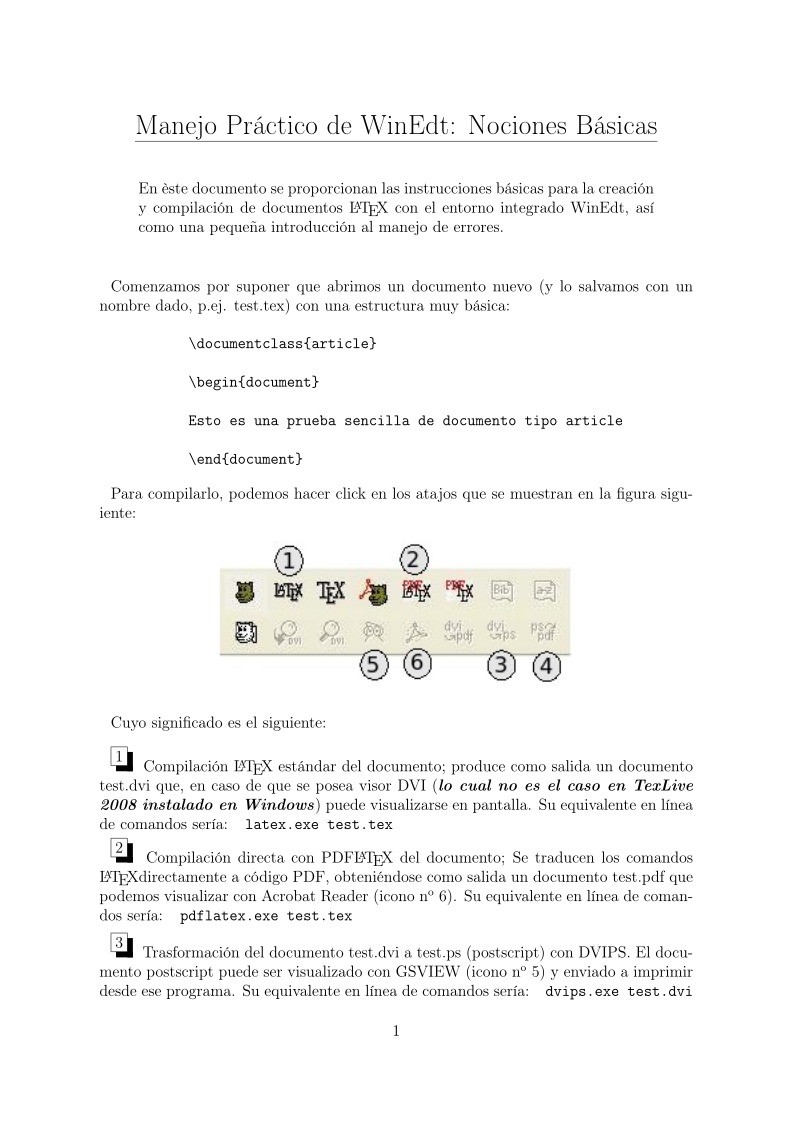

Comentarios de: Manejo Práctico de WinEdt: Nociones Básicas (0)
No hay comentarios